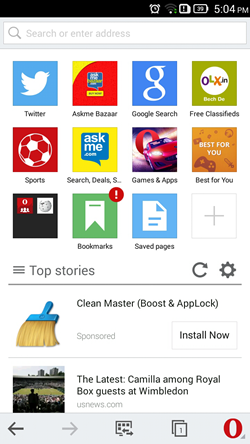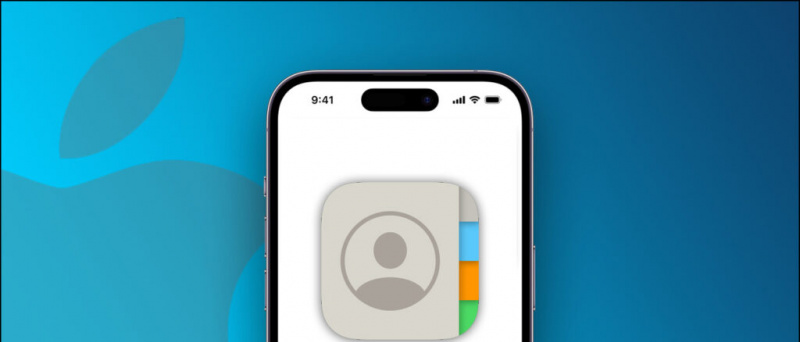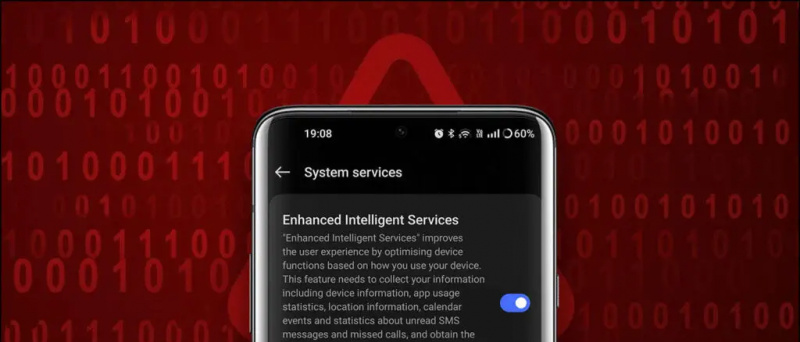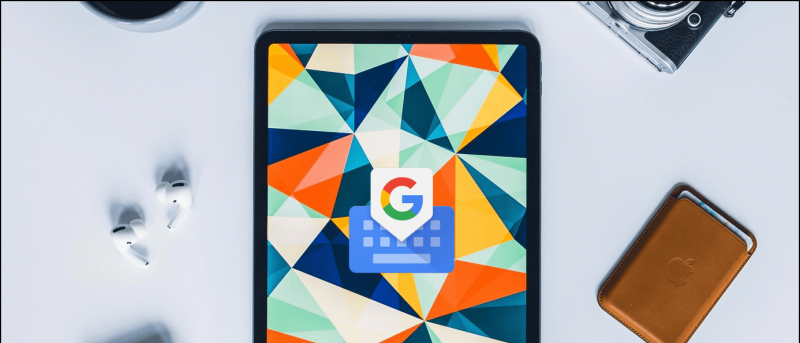Všechno v telefonu je na jeho obrazovce. A někdy, pokud to chcete zaznamenat, může to být pro sdílení s někým nebo pro osobní použití. V Obchodu Play je nyní k dispozici spousta aplikací pro nahrávání obrazovek, ale je to jediný způsob, jak obrazovky nahrávat? Ne nutně. Tady jsou tři způsoby, jak zdarma záznamy na obrazovce na libovolném telefonu Android.
Bezplatné způsoby nahrávání obrazovky na telefonu Android
Chcete zaznamenat obrazovku svého telefonu Android z několika důvodů. To může zahrnovat nahrávání hry, vytvoření výukového programu, záznam problému, kterému čelíte se zařízením, a další. Nyní existují různé způsoby záznamu obrazovek v systému Android. Níže jsme zmínili tři pohodlné metody - můžete použít kteroukoli z nich v závislosti na vašem telefonu a požadavcích.
1. Vestavěný zapisovač obrazovky
Většina zařízení se systémem Android s vlastním skinem, jako je OneUI, MIUI, RealmeUI, ColorOS, EMUI, FunTouch OS atd., Má nativní funkci nahrávání obrazovky. Mnoho telefonů se standardním Androidem se systémem Android 10 a Android 11 nyní poskytuje nahrávání na obrazovce.

Proto zkontrolujte, zda má váš telefon zabudovanou možnost záznamu obrazovky. Obvykle ji najdete v dlaždici Rychlé nastavení. Můžete jej použít k záznamu obrazovky telefonu bez instalace jakékoli aplikace jiného výrobce.
Tady Další informace o tom, jak můžete používat vestavěný rekordér obrazovky v systému Android 11.
2. Používání AZ Screen Recorder
AZ Screen Recorder je jednou z nejlepších aplikací pro nahrávání obrazovky pro Android. Je určen pro ty, kteří chtějí všechny pokročilé funkce - můžete nahrávat rozlišení 1080p a vysoce kvalitní videa až 60 snímků za sekundu.

Umožňuje také zachytit interní zvuk na telefonech se systémem Android 10. Můžete jej použít k záznamu zvuku ve hře v podporovaných hrách. Kromě toho existují možnosti použití přední kamery pro video Facecam, následované úplným editorem videa.
Chcete-li jej použít, nainstalujte si aplikaci z Obchodu Google Play (odkaz níže). Poté mu udělejte všechna potřebná oprávnění, nastavte předvolby a spusťte nahrávání. Je to jednoduché a může ho použít kdokoli. Alternativně můžete také vyzkoušet Mobizon Screen Recorder.
Stáhněte si AZ Screen Recorder
3. Zaznamenejte obrazovku telefonu z počítače
Další možností je zaznamenat obrazovku telefonu do počítače. Ano, telefon můžete ovládat a zaznamenávat jeho obrazovku z notebooku nebo stolního počítače se systémem Windows. Zde použijeme MirrorGo, abychom ukázali, jak můžete nahrávat obrazovku svého telefonu Android z počítače.
Krok 1 - Nainstalujte MirrorGo na PC
- Stáhněte si MirrorGo do svého počítače odtud.
- Otevřete jej a dokončete instalaci.
- Nechte jej otevřený a pokračujte níže uvedenými kroky.
Krok 2 - Povolte ladění USB, připojte telefon k PC

- V telefonu povolte ladění USB v části Nastavení> Možnosti pro vývojáře>. Pokud nenajdete možnosti pro vývojáře, klepněte na Nastavení> O telefonu> Vytvořit číslo. Klepnutím sedmkrát povolíte možnosti pro vývojáře v telefonu. Poté opakujte výše uvedený krok.
- Nyní připojte telefon k počítači pomocí kabelu USB. Na oznamovacím panelu změňte přístup k přenosu souborů.
- Po zobrazení výzvy v telefonu povolte ladění USB.
- MirroGo nyní nainstaluje svoji aplikaci do svého telefonu. Automaticky vás požádá, abyste to povolili, ale můžete to opustit.
Krok 3 - Záznam na úvodní obrazovce

- MirrorGo ve vašem počítači zobrazí obrazovku vašeho telefonu v reálném čase. Telefon můžete ovládat pomocí myši.
- Nahrávání obrazovky spustíte kliknutím na tlačítko záznamu.
- Až budete hotovi, klepnutím na něj nahrávání zastavíte.
Zaznamenané video se uloží do vašeho počítače. Cestu uložení můžete zkontrolovat a změnit v nastavení MirrorGo. MirrorGo lze také použít k záznamu obrazovek na iPhone.
Kromě MirrorGo vám mnoho dalšího softwaru umožňuje nahrávat obrazovku z PC, jako jsou Movavi, Mobizen, Apowersoft atd. Podle svého výběru můžete použít kterýkoli z nich.
Jednalo se o tři bezplatné a snadné způsoby nahrávání libovolného telefonu Android. Zejména jej můžete použít s integrovanými možnostmi, aplikacemi třetích stran nebo přímo z počítače. Vyzkoušejte všechny metody a řekněte mi, že chcete nahrávat obrazovku telefonu. Zůstaňte naladěni na další tipy a triky, jako je tento.
Pole pro komentáře na FacebookuMůžete nás také sledovat pro okamžité technické novinky na adrese zprávy Google nebo pro tipy a triky, recenze chytrých telefonů a gadgetů, připojte se GadgetsToUse Telegram Group nebo se přihlaste k odběru nejnovějších videí GadgetsToUse Youtube Channel.